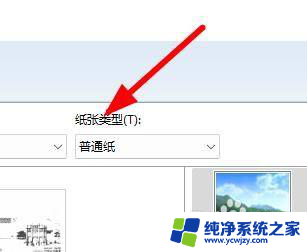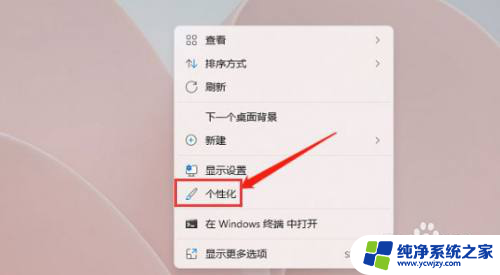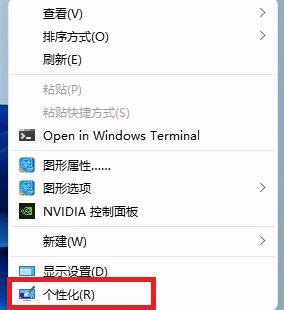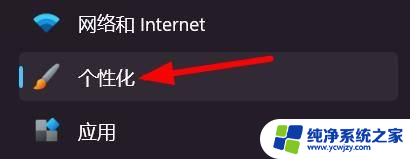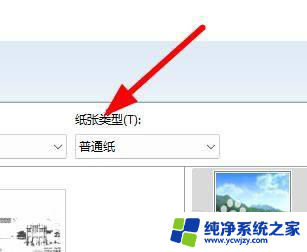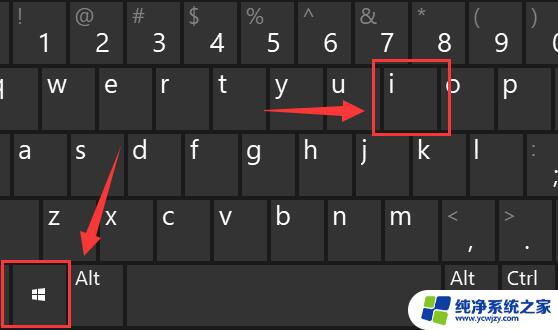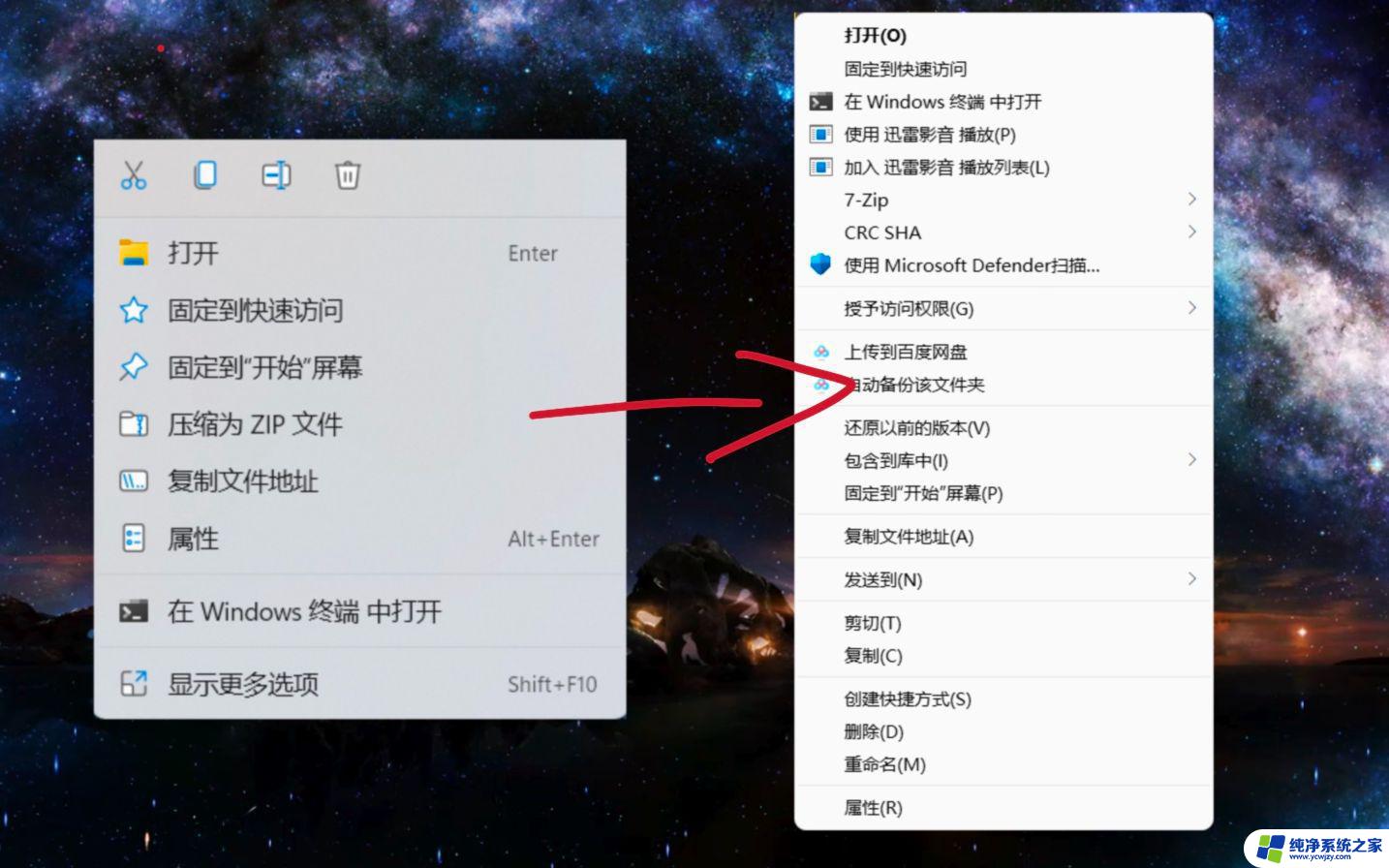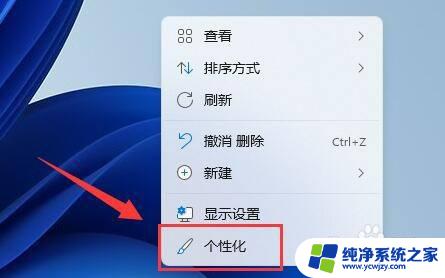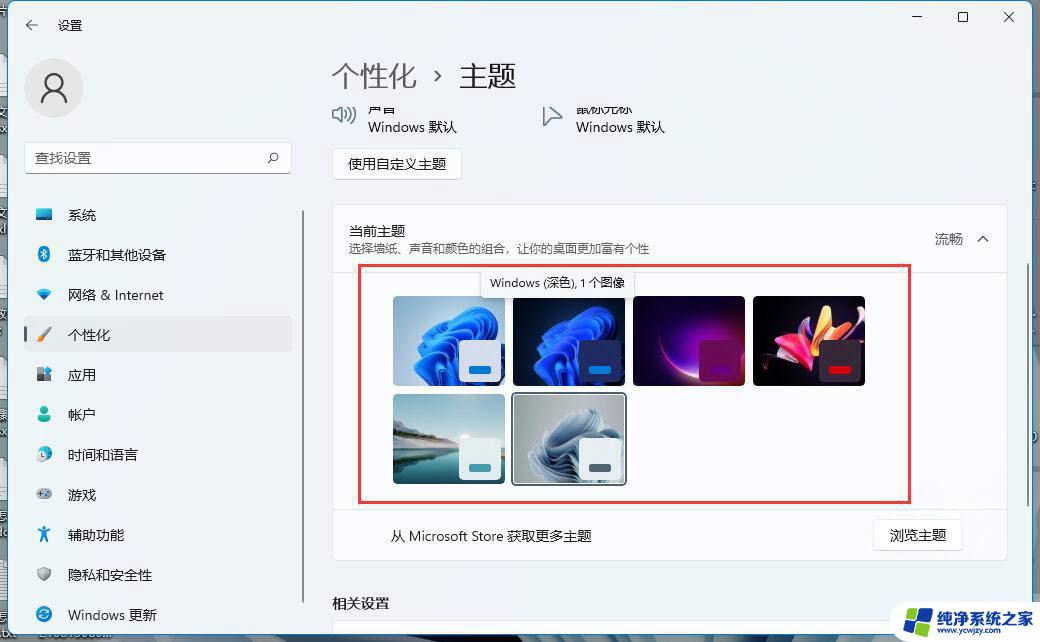win11自定义壁纸设置
Win11系统为用户提供了更加个性化的壁纸设置功能,让用户可以根据自己的喜好定制独一无二的桌面背景,在笔记本中设置壁纸步骤也更加简单快捷,只需几个简单操作即可完成。用户可以选择喜欢的图片或者自己的照片作为壁纸,还可以调整壁纸的尺寸和位置,让桌面更加符合自己的审美需求。通过Win11的自定义壁纸设置功能,用户可以轻松打造出属于自己独一无二的桌面风格,享受个性化的电脑体验。

**一、选择壁纸**
首先,你需要有一张心仪的图片作为壁纸。这张图片可以来自你的个人相册、网络下载或是系统自带的图片库。确保所选图片分辨率与你的笔记本屏幕相匹配,以获得最佳的显示效果。
**二、进入设置界面**
接下来,打开你的笔记本。点击桌面空白处,在弹出的菜单中选择“个性化”选项(不同操作系统可能略有不同,但大致路径相似)。这将带你进入个性化设置界面,其中包含了壁纸、颜色、锁屏等多个可定制选项。
**三、选择壁纸来源**
在个性化设置界面中,找到“背景”选项,并点击进入。这里,你可以看到几种不同的壁纸来源选项,如“图片”、“纯色”和“幻灯片放映”。选择“图片”,然后浏览你的图片库,找到你之前准备好的壁纸图片,点击选中。
**四、调整壁纸显示方式**
选中壁纸后,你还可以根据自己的喜好调整壁纸的显示方式。例如,你可以选择“填充”、“适应”、“拉伸”、“平铺”或“居中”等不同的显示模式。以达到最佳的视觉效果。
**五、保存设置**
完成以上步骤后,你的笔记本壁纸就已经成功更换了。此时,你可以关闭个性化设置界面,回到桌面,欣赏你的新壁纸。同时,你也可以随时回到个性化设置界面,更换或调整壁纸设置,以满足你不断变化的需求。
通过以上步骤,你就可以轻松地在笔记本上设置自己喜欢的壁纸了。无论是追求简约风格,还是偏爱色彩斑斓的图案,都能在这里找到属于自己的个性化空间。
以上就是win11自定义壁纸设置的全部内容,有遇到这种情况的用户可以按照小编的方法来进行解决,希望能够帮助到大家。